Win10怎么使用一键ghost?Wwin10系统一键ghost使用办法?
来源:game773整合
作者:
时间:2024-03-20 09:48
小编:773游戏
win10系统目前大家都在使用的电脑办公系统,很多下小伙伴载了ghostwin10系统的小伙伴不知道该如何使用win10 ghost,今天小编带来了详细的安装方法。有需要的用户一起来看看吧。
win10使用一键ghost的步骤
方法一:使用番茄一键装机软件,快速重装ghost win10 系统,大概10分钟~20分钟就可以安装还原好一个系统;
找到合适的系统,点击安装此系统,把Ghost系统包下载到本地,比如我们安装 ghost win10系统;
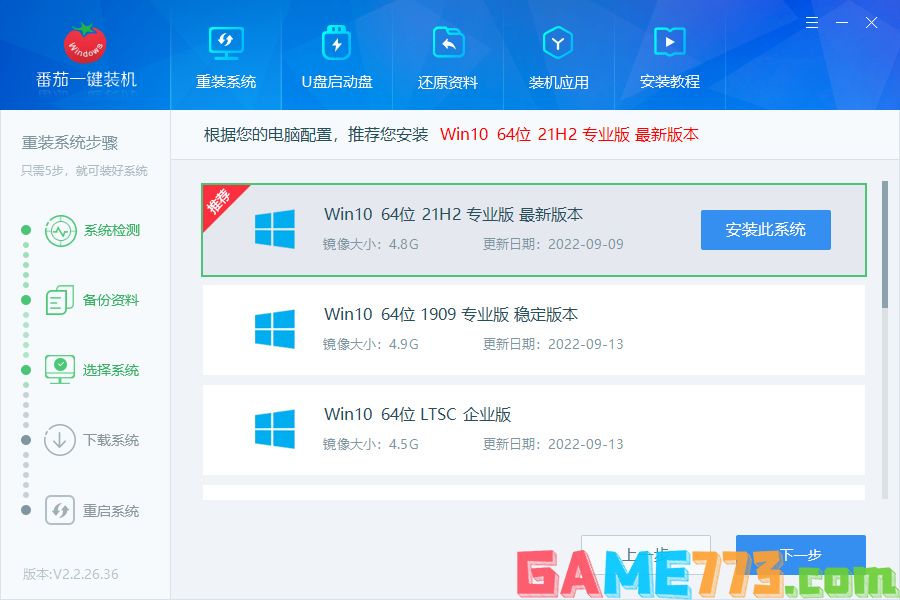
第二步:接着就下载系统,下载完成后,会自动安装,等待大概10分钟(看电脑配置的差异安装时间可能会有所出入),就安装好了
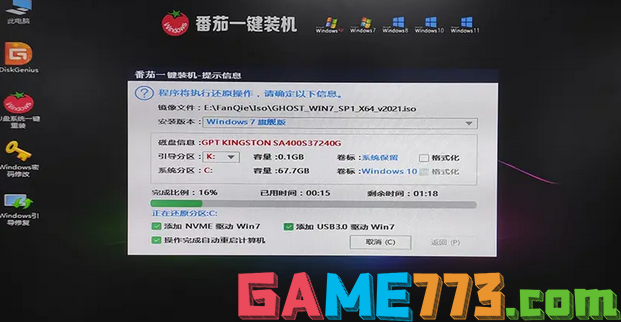
方法二
1、运行onekey ghost一键还原工具,点击“备份系统”,选择系统备份的路径,点击系统分区C盘,确定。
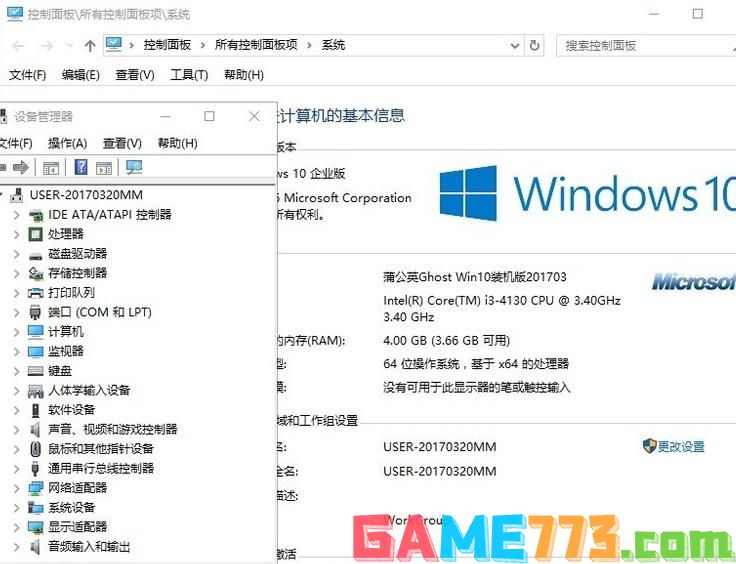
2、将备份系统分区到D盘,提示是否重启计算机,点击“马上重启”,重启之后进入系统备份操作,等待完成。

3、备份完成,进入系统备份所在的路径,win10.gho文件成功制作,即win10系统的备份。

4、来到轻松备份主界面图,选择备份栏下的系统备份。选择一个保存C盘,系统盘的镜像文件保存路径。点击“开始备份”。
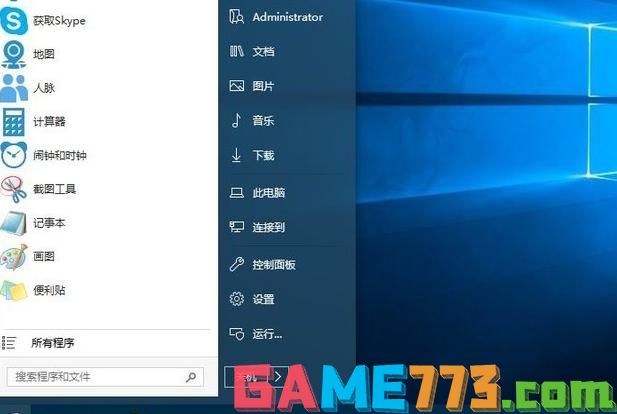
5、是U盘安装:用ultraiso软件,打开下载好的系统安装盘文件(ISO文件),执行“写入映像文件”把U盘插到电脑上,点击“确定”,等待程序执行完毕后,这样就做好了启动及安装系统用的u盘,用这个做好的系统u盘引导启动机器后,即可顺利重装系统了。

6、是硬盘安装:前提是,需要有一个可以正常运行的Windows系统,提取下载的ISO文件中的“*.GHO”和“安装系统.EXE”到电脑的非系统分区,然后运行“安装系统.EXE”,直接回车确认还原操作,再次确认执行自动安装操作,执行前注意备份C盘重要资料。

上面的文章就是Win10怎么使用一键ghost?Wwin10系统一键ghost使用方法?的全部内容了,文章的版权归原作者所有,如有侵犯您的权利,请及时联系本站删除,更多ghost10相关资讯,请关注收藏773游戏网。
下一篇:最后一页










